如何设置机顶盒以便在电脑上玩游戏?
8
2025-04-07
电脑音响发出怪声音时,我们该如何诊断并解决呢?本文将带你深入探讨可能的原因,并提供详细的操作步骤,帮助你解决电脑音响遇到的问题。
1.音频驱动问题
音频驱动是电脑音响的“心脏”,驱动程序出错或过时是导致音响发出怪声的常见原因。你可以通过更新驱动程序来解决这个问题。
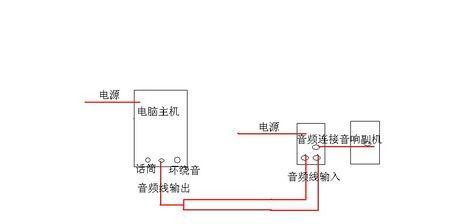
2.音频设置不正确
电脑的操作系统往往提供丰富的音频设置选项,错误的配置可能会导致音响输出异常的声音。我们需要检查并调整音频设置。
3.硬件故障
音响系统中的物理组件,如扬声器单元或连接线,可能出现故障。有时硬件问题需要拆解键盘进行检测和更换。
4.外部干扰
周边的电磁干扰,可能会影响音响的正常运作,导致出现噪音。
5.软件冲突
某些第三方软件的音频处理功能可能会与其他应用或系统功能冲突,从而引起音响发出怪声。

步骤一:检查并更新音频驱动
1.打开“控制面板”并选择“设备管理器”。
2.找到“声音、视频和游戏控制器”选项并展开。
3.右键点击你的声卡设备,选择“更新驱动程序”。
4.选择自动搜索更新的驱动程序软件。
步骤二:调整音频设置
1.点击电脑右下角的任务栏中的“音量图标”,选择“打开声音设置”。
2.在“应用音量和设备偏好”中,点击“设备属性”。
3.在弹出的窗口中,检查格式和级别设置是否正确,如采样率和位深度。
步骤三:检查音响硬件
1.检查外接扬声器的连接线是否插好,尝试更换一根新的连接线。
2.如果是内置扬声器问题,需要打开电脑的外壳来检查扬声器是否有明显的物理损坏。
3.清洁扬声器附近的尘土,确保扬声器可以正常工作。
步骤四:排查外部干扰
1.将音响设备远离可能产生干扰的电子设备,如手机、微波炉等。
2.使用屏蔽线缆或屏蔽器来减少干扰。
步骤五:管理软件冲突
1.检查你最近安装的软件,尤其是音频编辑或效果处理软件。
2.在“设置”中搜索“应用和功能”,找到并卸载可能引起冲突的软件。
3.在系统“启动”选项中,禁用那些不需要在启动时运行的第三方应用程序。

电脑音响发出怪声音的问题可能源自多种原因。通过以上步骤,你应该能诊断出问题所在并采取相应的解决措施。确保定期检查和维护你的音响设备,避免未来发生类似问题。如果你无法确定具体问题,或问题依然存在,那么联系专业的技术支持人员可能是更明智的选择。
版权声明:本文内容由互联网用户自发贡献,该文观点仅代表作者本人。本站仅提供信息存储空间服务,不拥有所有权,不承担相关法律责任。如发现本站有涉嫌抄袭侵权/违法违规的内容, 请发送邮件至 3561739510@qq.com 举报,一经查实,本站将立刻删除。